A parancs „run” a különböző Windows verziók

függvény „Run” egyszerűsíti a felhasználói élmény bármelyik változat az operációs rendszer
Mik az előnyei a szerszám? Hogyan futtatni a Windows 7, Windows 8 és a Windows 10? Mik a csapat párbeszéd „Run”? Ez és még sok más megtalálható itt.
Előnyei a csapat „Run”
- Időt és erőfeszítést. Ez a párbeszéd tekinthető többfunkciós eszköz jelentősen felgyorsult a munka. Képzeljük csak el, hogy mennyit kell, hogy tegyen erőfeszítéseket annak érdekében, hogy indítsa el a „Device Manager” ablakot. Először is nyissa meg a „Start”, lépni a „Control Panel”, „rendszer” találják a részletes listát, és válassza ki a „Device Manager”. Ha az algoritmus nem tudja, hogy szükség van egy jó tíz perc, hogy megtalálja csak ezt az ablakot.
- Nehéz csapat. Vannak olyan parancsok, amelyek nem észlelhető még a „Assistant Ablakok». Itt is, ott van sürgősen szükség a funkció „Run”.
- A finomhangolás a rendszer. Meg kell jegyezni, hogy ez az eszköz biztosítja a felhasználónak a lehetőséget, részletes és speciális rendszer beállításait. amely életre párbeszéd nélkül a „Run” irreális.
- Mondjon búcsút a „Start”. Végül meg kell eltűnik vándor a kiterjedésű a „Start” menü. Mindössze annyit kell -, hogy írjon a szó kulcsok a szerszámos láda.

"Run" parancsot a Windows 7
A tulajdonosok a Windows 7, nyissa meg a „Start” nem fogja megtalálni a kívánt szót, mert a fejlesztők úgy döntöttek, hogy távolítsa el a közüzemi onnan szükségtelen. A parancs futtatásához „Run” a Windows 7, van egy egyszerű billentyűparancsot „Win (doboz) + R». Ha azt szeretnénk, hogy rögzítse a készüléket a „Start”, akkor hajtsa végre a következő lépéseket:
- Jobb klikk a „Start”;
- Nyissa meg a „Properties”;
- Keresse meg a „Start menü”, válassza ki a lapot, majd kattintson a „Beállítás”;
- Keresünk a vonal „Run Command” és be, erősítse meg a döntést.
Most, a régóta várt párbeszéd jelenik meg a „Start” a jobb oldalon.
"Run" parancsot a Windows 8
Tulajdonosai számára a Windows 8 és a Windows 8.1 rendszerben „Start” menü gyors érzelemkitörésnek, mint most meghatározott eszközök egy hosszú ablak az összes csempe, címkék és programokat. A parancs a „Run” nem kell keresni körében ez a káosz - ez nem létezik. Annak érdekében, hogy rábírja a kívánt párbeszéd illeszkedik a megszokott beállított gyorsbillentyűk «Win + R» vagy a jobb egérgombbal a „Start” ikonra.
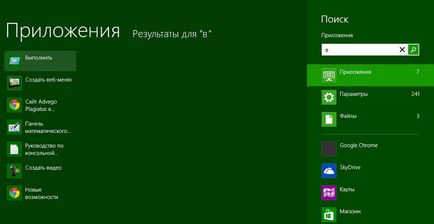
"Run" parancsot a Windows 10
Három egyszerű módon, hogy párbeszédet kezdeményezzen áhított Windows 10:
- Nyomda már szeretett gyorsbillentyűket «Win + R» - igen, ez a módszer megfelelő, 10.
- Kattintson a frissített Windows 10 „Start” ikonra jobb gombbal, és nyissuk meg az notebook beállításait. Ebben találjuk a célunkat - készen áll.
- Balra a Windows 10 tálcán van olyan elem, a „Keresés”. Ha beírja a „Run”, majd a legtetején a lista lesz a kívánt tárgy van benne. Az ikonra kattintva a parancs, akkor képes lesz futtatni.
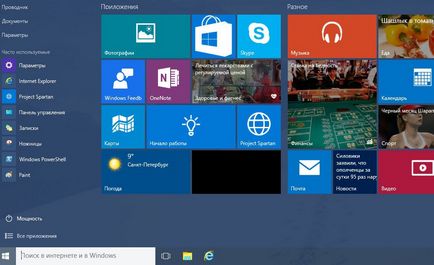
Listája alapvető parancsok Windows
Az utasítás készlet elindult egy széles körű alkalmazása. Néhány alábbi párbeszéd nagyon veszélyes a kezdők, mivel problémákba ütközhetnek a hardver és a rendszer. Ha azt szeretnénk, hogy egy adott parancsot, emlékszem, a felelősség kizárólag magával.
Nyissa meg az alkalmazást a „Run” ablak nagyon egyszerű. Beírni a kívánt szót, és nyomja meg az «Enter», akkor fennáll a kívánt programot a Windows 7 és 8 változatának és 10.
Végül folytassa közvetlenül a beszélgetések listája:

Ezen kívül vannak olyan parancsok, amelyek az egyes programok futtatásához, például nyitott firewall.cpl, tűzfal, mspaint parancsot - «festék», iexplore le a böngésző, jegyzettömb - «Notebook» számított: indítsa el a számológép és az OSK - egy képernyő-billentyűzet helyett a szokásos gombok.
Végezetül azt szeretném mondani, hogy egy alapos ismerete minden kérés parancs „Run” válik a munka alapján a számítógép, mert annak számos előnye van nagy jelentősége a modern felhasználó.